Фильмы и сериалы намного удобнее смотреть по телевизору через интернет, чем скачивать на флэшку каждый фильм по отдельности. Но на интернет-ресурсах часто всплывает реклама и мешает просмотру. Расскажем, как убрать рекламу со Смарт телевизоров Samsung, LG, и моделей на OS Android.
Источники рекламы
Стоит сразу разобраться, какая бывает на Smart TV реклама, откуда она появляется и что можно заблокировать, а что нет. Если говорить про блокировку рекламы, то на эфирных каналах она невозможна. При просмотре кабельного телевидения реклама на экране телевизора появляется всегда во время рекламных пауз, так идет трансляция, и с этим ничего не поделать. Разве что перейти на просмотр через браузеры и веб-проводники.
В статье речь пойдет о тех трансляциях, которые передаются по сети через браузер или через приложения. Браузер открывает рекламу при просмотре фильмов или другого контента. Эту рекламу вставляют сайты или плееры, частично на деньги от рекламы и существуют бесплатные сайты. Выключить рекламу можно, хотя это будет не так просто.
Как убрать рекламу с телевизора Samsung
Если у вас на компьютере стоят блокировщики рекламы, которые убирают всю назойливую рекламу, то при попытке выхода в интернет с телевизора вас ждет удивление. Рекламы на сайтах много, она всплывает на экране, загружается в плеерах и постоянно встречается на сайтах. На компьютере одно расширение, установленное в браузер, отключает отображение рекламы на большинстве сайтов, на телевизоре же придется идти другим путем. Выбирайте свой способ смотреть телевизор без рекламы из представленных ниже.
Способы отключения
Способов блокировки рекламы на Смарт ТВ немного.
Не все программы, доступные для телефона и компьютера, доступны и для телевизора. В первую очередь это относится к тем телевизорам, которые имеют собственную операционную систему.
На некоторых телевизорах можно скачать и установить браузеры со встроенным блокировщиком рекламы или приложения, в которых удалена реклама.
Не все такие приложения и браузеры работают, так что опишем способ, общий для всех. Есть программа Adguard, созданная для нескольких операционных систем. Программа фильтрует рекламу на сайтах, а также защищает от перехода на фишинговые и мошеннические страницы. На телевизоры она не устанавливается, но у разработчиков есть свой сервис, позволяющий блокировать рекламу через DNS, им и воспользуемся.
Samsung
Отключить рекламу на телевизоре Самсунг тоже получится установкой правильного адреса в ДНС. Adblock в Smart TV Samsung нет, потому что разработчики используют свою собственную систему, под которую не все адаптируют программы, так что остается пользоваться изменением адреса.
Запустите телевизор, с помощью пульта зайдите в Основное меню, в самом меню найдите раздел «Сеть» и щелкните по нему, откроется окно с более подробной информацией, нажмите в нем на «Состояние сети».

В появившемся окне выбирайте «Настройки IP», пролистайте чуть ниже до «Настройки DNS». Щелкните по ним и поставьте там «Ввести вручную». Это откроет ввод адресов, перейдите на строку ниже и введите там адреса 94.140.14.14 или 94.140.15.15. С семейной блокировкой: 94.140.14.15 или 94.140.15.16.

LG
Отключать рекламу на телевизоре LG придется таким же способом, потому что производители установили сюда собственную операционную систему. Запустите телевизор и перейдите в основное меню с помощью пульта, в левой колонке выберите раздел «Сеть», в правой части выберите «Проводное соединение», если подключены по кабелю, или выберите другой вариант.

Переходим в раздел «Настройки IP» снимаем метку со строки «Автоматически», после чего появятся поля, помеченные как DNS. Введите в них 94.140.14.14 или 94.140.15.15.
SONY
У этой марки способ такой же, а алгоритм действий несколько отличается:
- Включите телевизор.
- Нажмите пульте кнопку Home.
- На экране телевизора щелкнете по пиктограмме шестеренки

- Откроется окно с настройками, выберите пункт «Сеть».

- После этого выбирайте «Настройка сети», в следующем разделе выбирайте «Настройка сетевого соединения».
- В новом окне выбирайте ручной режим или режим эксперт.
- Найдите в меню поля и пропишите там адреса сервиса.
Philips
У производителей этих телевизоров имеется собственная операционная система, так что инструкция по установке будет похожей, но не полностью аналогична.
На пульте нажмите на кнопку «Домой», а потом выберите «Установки», чтобы открылся раздел с настройками.

В открывшемся окне найдите «Проводные/беспроводные сети», щелкните по ним и выберите из списка «Подключение к сети». В следующем пункте выберите «Вручную» и самостоятельно укажите адреса ДНС сервера от блокировщика рекламы.

Android TV
Отключить рекламу на Андроид ТВ можно таким же способом. На этой операционной системе сейчас работает большая часть телевизоров, так что если не знаете, какая у вас операционная система, то если телевизор не относится к перечисленным выше, у вас Андроид.
Для проводного интернета:
- переходим в основное меню;
- заходим в «Настройки»;
- находим и кликаем по разделу «Сеть»;
- используем опцию «Расширенные настройки» и выбираем подпункт «Проводная сеть»;
- деактивируем опцию «Получать IP автоматически»;
- вводим данные серверов.

Для беспроводной сети отличается несколько пунктов:
- После раздела «Расширенные настройки» выберите «Wi-Fi подключение».
- Наведитесь на название вашего вайфай. Зажмите клавишу ОК на пульте и держите, пока не появится окно для управления беспроводной сеткой.
- Найдите вкладку «Изменить сеть» и щелкните по ней.
- Меняем пункт автоматическое определение IP-адреса на ручное и вписываем сюда адреса серверов.
IPTV
При использовании ИП ТВ трансляция каналов идет через сеть, и провайдер или приложение вставляют собственную рекламу в передачу. Использование серверов блокировщика рекламы позволит избежать появления рекламных роликов, так что сработает способ, описанный выше. Если настройки не помогают, то поменяйте адрес ДНС на маршрутизаторе, через который телевизор подключен к интернету.
Другие способы избавления от рекламы предполагают использование платных сервисов или приложений, в которых нет рекламы.
Лучше сначала попробуйте использовать смену адреса, она помогает, если для рекламы подключают сторонние сервисы.
Отключение на Ютубе
Много видеоконтента доступно на Ютубе, только и рекламу сервис показывает часто. Раньше с ним работал способ, описанный выше, но начиная с 2018 года, Ютуб стал показывать рекламу со своих серверов, так что способ перестал работать. Если хотите смотреть Ютуб без рекламы, то пользуйтесь сервисом Smart Tube Next. В магазине его нет, так что придется скачать со стороннего сайта и установить.
С самим Ютубом сделать ничего не получится. При покупке подписки отключится реклама. Также при переключении на детский Ютуб количество роликов сократится, но станет недоступен взрослый контент.
Автор статьи

Максим aka WisH
Высшее образование по специальности «Информационные системы». Опыт в настройке интернет-техники — 5 лет.
Источник: smart-iptv.ru
Способы отключение назойливой рекламы на телевизорах с функцией SmartTV
Коммерческий контент не всегда уместен и чаще только мешает, особенно во время просмотра интересного сериала или матча. И каждый интернет-пользователь подумывает избавиться от него. В этой теме будут рассмотрены способы отключения рекламы и демонстрационных баннеров на Смарт ТВ, а также подробная инструкция по блокировке.
Как работает реклама
На телевизоре со сторонней прошивкой (например, Android TV) за показ рекламных роликов отвечают базовые утилиты, которые всегда можно остановить или отключить вообще. Здесь будет все просто, и отключить рекламу можно будет в несколько кликов.

Что касается Smart-телевизоров с собственным оригинальным программным обеспечением (WebOS, TizenOS) – убирать рекламу намного сложнее. Коммерческий контент «вшит» в код ПО в виде библиотек. Простые меры заблокируют только рекламу сторонних приложений, но не производителя. Поэтому для них необходимы более сложные решения.
Как отключить
- Отключение интернета.
Этот вариант самый простой – войти в меню и в настройках сети и деактивировать ее. Но это подходит только при использовании оффлайн приложения, которому не требуется обмен данными. - Отмена в меню.
У многих телевизоров интерфейс Smart-TV предусматривает доступную функцию для отключения рекламы и демонстраций производителя (см. фото ниже). - Соединение через удаленный блокировщик.
Такие сервисы являются посредническим фильтром, и отсеивают нежелательный контент. Существуют WEB-версии и приложения.

Для каждого случая подходит конкретный способ, поэтому они все будут рассмотрены далее.
Samsung
«Умная» опция телевизоров этой марки работает на фирменной прошивке TizenOS.Выше уже обсуждалось – отключение баннеров отсеет только сторонний контент, но не избавит от назойливого показа продукции Самсунг.
Единственный эффективный вариант – это прием данных через удаленный фильтр. Блокировщиков рекламы в сети много,
- он стабилен и никогда не бывает нагрузок, что не приводит к зависанию;
- при регистрации доступны более широкие опции фильтра (например, блокировка порно-контента или любых данных с конкретного сайта).

- перейти по дереву меню «Сеть» – «Состояние сети» – «Настройки IP»;
- в разделе “Настройка DNS» выставить «Вручную»;
- в окне «Сервер DNS» выставить 176.103.130.130 или 176.103.130.131.
- сохранить изменения и реклама отключена.

Это IP-адрес блокировщика AdGuard. Он будет удалять не только входящий, но и исходящий трафик, а это очень важно. Из-за «вшитого» в ПО кода телевизор самостоятельно отправляет данные на сервер Самсунг, который «отвечает» показом рекламы. Фильтр исключит это.

Более удобный способ – это установить приложение AdGuard. Разница заключается только в том, что интерфейс для управления размещен в приложении, а не на сайте:

Найти приложение можно в Плей Маркете, введя в поиске фразу AdGuard Smart TV. В списке выбрать самую первую программу.
Плюсы и минусы
Все настройки уже выставлены, и ничего нигде менять не надо – установил, включил и забыл.
Постоянная синхронизация с удаленным сервисом, который и отвечает за обработку поступающего контента и его фильтрацию.
LG
Начиная с 2012 года, телевизоры этой марки также работают на своей прошивке WebOS. Следовательно, доступен только один вариант – через блокировщик AdGuard.
- в меню пройтись по разделам «Сеть» – «Проводное подключение Ethernet»;
- войти в «Настройки IP-адреса»;
- снять галочку с «Автоматически»;
- указать DNS адрес 176.103.130.130 и сохранить изменения.

Это интересно! Изначально WEB-серверы были рассчитаны на просмотр видео без рекламы в формате IPTV на ПК. В настройках плеера достаточно вставить IP-адрес и сохранить изменения. Но с появлением Smart-TV их использование стало популярным и для телевизоров.
Альтернативный способ – загрузить программу-блокировщик.
При всех своих преимуществах, у блокировщика есть один серьезный недостаток. На обработку и блокировку рекламы уходит дополнительный трафик, а это еще больше объема данных. В результате пропускная способность снижается примерно на 15%. Это может стать критичным при использовании сети с умеренной пропускной способностью (например, если соединение через 3g-модем).
Sony Bravia
Телевизоры этого производителя оригинальны тем, что они работают на ОС Linux TV. Но это ПО другого разработчика и «бороться» с нежелательными баннерами уже намного проще.
- вызвать меню кнопкой Home;
- открыть раздел «Системные настройки»;
- найти режим «Для демонстрации в магазине»;
- деактивировать пункты «Сброс изображений» и «Демонстрационный режим».
Стоит отметить, что это не так реклама, как базовый контент для показа покупателям. По нему можно оценить качество изображения на экране.
Philips
У этих Smart-телевизоров тоже есть встроенный демонстрационный режим, и его потребуется убрать.
Отключение баннера на телевизорах Philips Smart TV происходит так:

- вызвать меню и войти в «Общие настройки»;
- перейти в опцию «Расположение» и выбрать «Дом» (только в этом режиме прекращается рекламная демонстрация);
- отключить и снова включить аппаратуру.
Android TV
Большинство устройств с поддержкой Smart TV работают на этом ПО. Проблема усложняется оригинальностью аппаратуры, и для отключения рекламы в конкретном случае требует разных действий.
- необходимо войти в пользовательские настройки;
- найти раздел с режимами просмотра;
- отключить все установки, указывающие на коммерческий контент.
Для большинства устройство напоследок требуется отключение и включение.
Что еще нужно знать о рекламе
Вроде все хорошо, есть трансляция и нет баннеров – цель достигнута. Но не все так однозначно.
При попытке отключения коммерческого контента важно учитывать такие нюансы:

- Реклама от производителя в телевизоре и от стороннего приложения – это разные вещи. Отключение демонстраций и показов не запретит виджету самостоятельно выводить баннеры.
- При просмотре удаленный блокировщик работает не только фильтруя рекламу, но и выключая важные данные (например, оповещение о новом обновлении от производителя).
- Поставщики контента не всегда глупы. Некоторые сервисы при использовании блокировщиков или ВПН перестают полноценно функционировать.
В некоторых случаях разумнее воспользоваться способом отключения от самого сервиса. Например, платная подписка без рекламы у большинства онлайн-кинотеатров составляет всего 100 – 200 руб., а видеохостинг Youtube предлагает до 3 месяцев бесплатного использования Premium-аккаунта.
Подводим итоги
Отключить рекламу в Smart TV не сложно и для этого пользователю доступно несколько способов.
- это не дает гарантии полноценной работы конкретного приложения или сервиса;
- таким способом можно заблокировать не только нежелательные, но и важные данные;
- рассмотреть услугу платного отключения, т.к. ее цена может быть в разумных пределах.
Источник: byiptv.ru
Smart TV: отключите рекламу — вот как это работает
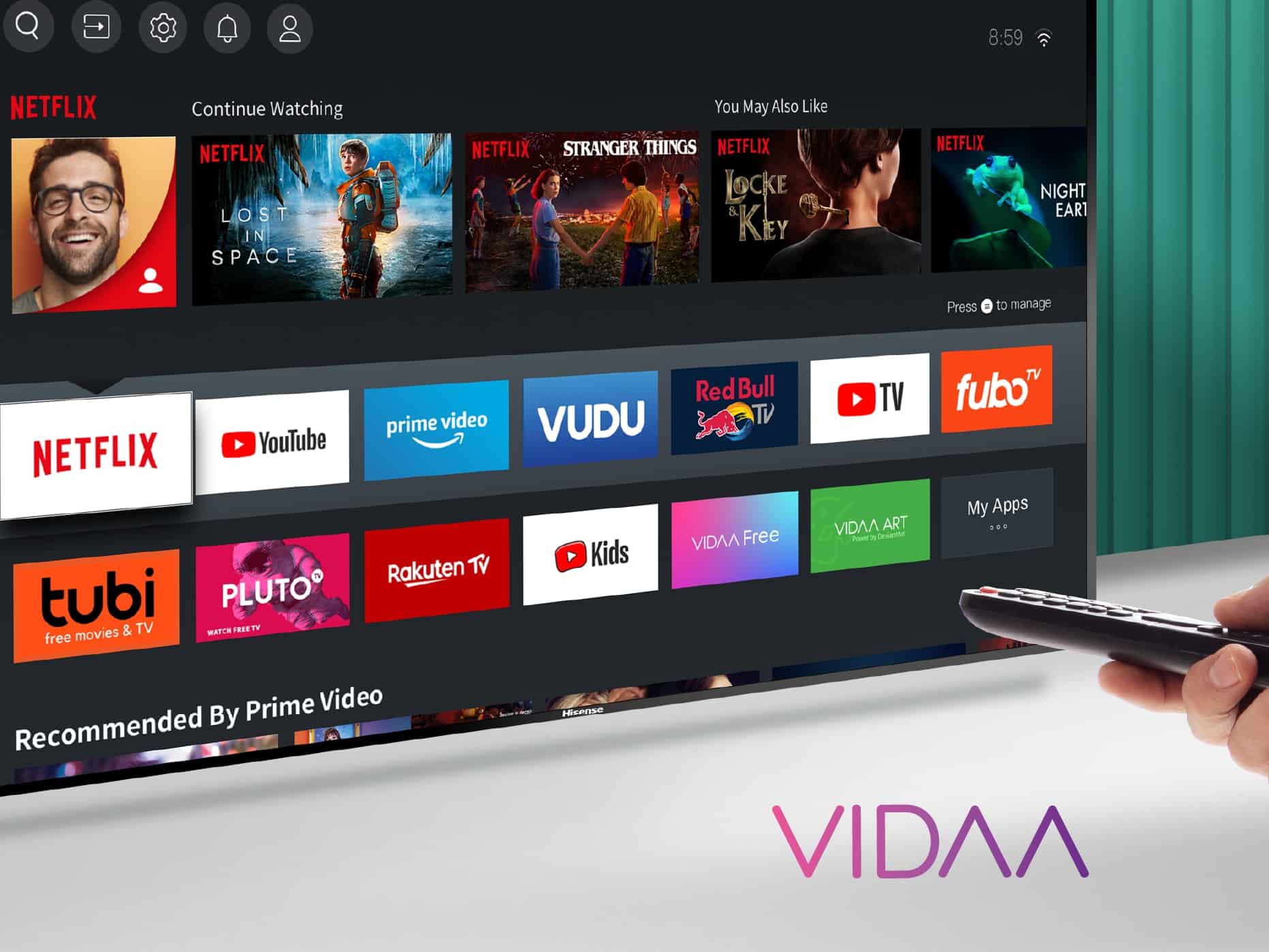
Многие производители телевизоров и телевизоров Smart TV показывают рекламу на своих устройствах, но обычно ее можно отключить. Для многих зрителей реклама раздражает, когда они смотрят захватывающий фильм или сериал. Эти программные рекламные сообщения можно распознать по такой информации, как «реклама Smart TV» в виде баннера или в углу экрана.
Smart TV от Samsung: как отключить рекламу
- Нажмите кнопку Home и перейдите к разделу Настройки.
- Перейдите к пункту «Положения и условия и конфиденциальность».
- Снимите флажок «Я согласен с услугами отображения информации на этом телевизоре».
- В том же меню вы найдете подпункт «Я согласен на рекламу, основанную на моих интересах». Здесь также удалите галочку.
- В разделе «Общие положения и условия и защита данных» вы также можете удалить свой личный рекламный идентификатор в разделе «Сброс PSID».
- В разделе «Настройки» вы найдете пункт «Прием вещания».
- В настройках HbbTV установите флажок на «Удалить HbbTV».
Отключите рекламу на телевизорах Smart TV от LG и Philips
Поскольку и LG, и Philips полагаются на программную платформу Google Android TV, реклама отключается на смарт-телевизорах обоих производителей одинаково:
- Используйте значок шестеренки на пульте дистанционного управления для доступа к настройкам телевизора LG или Philips Smart TV.
- Нажмите «Все настройки», затем нажмите «Общие».
- Перейдите к разделу «Дополнительные настройки».
- В самом конце вы найдете раздел «Реклама».
- Вы можете сбросить свой рекламный идентификатор здесь, а также отключить отслеживание в рекламных целях — однако полностью деактивировать рекламу невозможно.
Отключите рекламу на телевизоре Sony Smart TV
- Войдите в главное меню с помощью пульта дистанционного управления и найдите пункт «Настройки».
- Под настройками канала перейдите к «Цифровые настройки».
- Перейдите в раздел «Настройка интерактивного приложения».
- Здесь вы отключаете рекламу красной кнопки, типичную для Android TV.
Panasonic Smart TV: отключение рекламы
- Нажмите на пульт дистанционного управления, чтобы перейти к «Настройкам» в главном меню.
- Найдите вкладку «Viera Connect Banner» в разделе «Настройки дисплея» и нажмите на «Выключить». Это отключит большинство рекламных объявлений.
- Чтобы отключить функцию HbbTV и на телевизоре Panasonic Smart TV, перейдите к пункту «Приложение службы передачи данных» в главном меню.
- Перейдите на вкладку «Сервис», где вы увидите список каналов.
- Здесь вы выбираете каналы по отдельности, чтобы изменить настройку с «Автозапуск» на «Ручной запуск» в разделе «Служба передачи данных». Это позволяет включать HbbTV по мере необходимости нажатием красной кнопки на пульте дистанционного управления.
- Если вы хотите принципиально отключить HbbTV для предотвращения рекламы, выберите «Off».
Отключить рекламу на Smart TV через HbbTV: Недостатками являются
Как упоминалось ранее, производители телевизоров также доставляют рекламу через функцию HbbTV. Однако имейте в виду, что вы лишитесь значимой помощи, если отключите эту функцию и тем самым предотвратите появление рекламы на вашем Smart TV.
- Как законный преемник телетекста, эта дополнительная функция также имеет свои преимущества.
- Например, при необходимости вы можете напрямую переключаться с линейного телевидения на медиатеки вещателей. Однако если вы вообще не пользуетесь этой услугой, вы можете смело ее деактивировать.
- Если вы планируете приобрести новый Smart TV, лучше заранее выяснить, в какой степени реклама может быть отключена на желаемом устройстве.
Источник: www.practical-tips.com